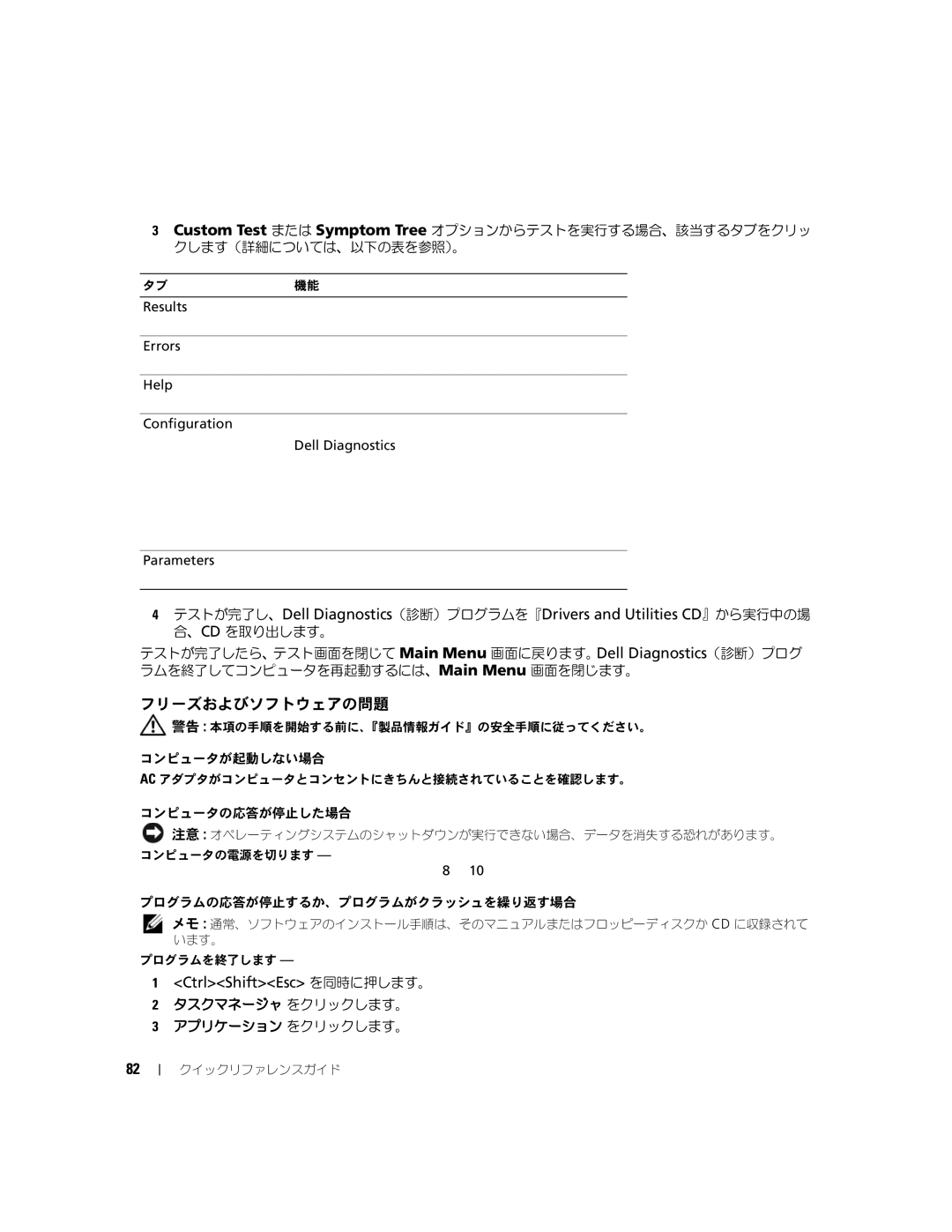3Custom Test または Symptom Tree オプションからテストを実行する場合、該当するタブをクリッ クします(詳細については、以下の表を参照)。
タブ | 機能 |
|
|
Results | テストの結果、および発生したすべてのエラーの状態を表 |
| 示します。 |
|
|
Errors | 検出されたエラー状態、エラーコード、問題の説明が表示 |
| されます。 |
|
|
Help | テストについて説明します。また、テストを実行するため |
| の要件を示す場合もあります。 |
|
|
Configuration | 選択したデバイスのハードウェア構成を表示します。 |
| Dell Diagnostics(診断)プログラムは、セットアップ |
| ユーティリティ、メモリ、および様々な内部テストからす |
| べてのデバイスの設定情報を入手し、画面の左側ペインの |
| デバイス一覧に表示します。デバイス一覧には、コン |
| ピュータに取り付けられたすべてのコンポーネント名、ま |
| たはコンピュータに接続されたすべてのデバイス名が表示 |
| されるとは限りません。 |
|
|
Parameters | テストの設定を変更して、テストをカスタマイズすること |
| ができます。 |
|
|
4テストが完了し、Dell Diagnostics(診断)プログラムを『Drivers and Utilities CD』から実行中の場 合、CD を取り出します。
テストが完了したら、テスト画面を閉じて Main Menu 画面に戻ります。Dell Diagnostics(診断)プログ ラムを終了してコンピュータを再起動するには、Main Menu 画面を閉じます。
フリーズおよびソフトウェアの問題
![]() 警告 : 本項の手順を開始する前に、『製品情報ガイド』の安全手順に従ってください。
警告 : 本項の手順を開始する前に、『製品情報ガイド』の安全手順に従ってください。
コンピュータが起動しない場合
AC アダプタがコンピュータとコンセントにきちんと接続されていることを確認します。
コンピュータの応答が停止した場合
![]() 注意 : オペレーティングシステムのシャットダウンが実行できない場合、データを消失する恐れがあります。
注意 : オペレーティングシステムのシャットダウンが実行できない場合、データを消失する恐れがあります。
コンピュータの電源を切ります — キーボードのキーを押したり、マウスを動かしてもコンピュータから応答がない場 合、コンピュータの電源が切れるまで、電源ボタンを 8 ~ 10 秒以上押します。その後、コンピュータを再起動します。
プログラムの応答が停止するか、プログラムがクラッシュを繰り返す場合
![]() メモ : 通常、ソフトウェアのインストール手順は、そのマニュアルまたはフロッピーディスクか CD に収録されて います。
メモ : 通常、ソフトウェアのインストール手順は、そのマニュアルまたはフロッピーディスクか CD に収録されて います。
プログラムを終了します —
1<Ctrl><Shift><Esc> を同時に押します。
2タスクマネージャ をクリックします。
3アプリケーション をクリックします。
82
クイックリファレンスガイド